Olemme saaneet paljon kysymyksiä aseman kartoittamisesta XP: stä Windows 7: een tietojen pääsyn helpottamiseksi. Tänään tarkastelemme aseman kartoittamista Windows 7: ssä ja kuinka karttaa XP-asemaan Windows 7: stä.
Windows 7: n uuden kotiryhmäominaisuuden ansiosta se helpottaa tietojen jakamista tietokoneiden välillä. Mutta sinun on ehkä kartoitettava verkkoasema, jotta voit siirtyä suoraan kansioon päästäksesi sen sisältöön. Verkkoaseman kartoitus saattaa kuulostaa ”IT-puheelta”, mutta prosessi on melko helppo.
Verkkoaseman kartoitus Windows 7: ssä
Huomautus: Kaikki tässä artikkelissa käytetyt tietokoneet ovat osa samaa kotiryhmän työryhmää.
Tässä ensimmäisessä esimerkissä kartoitetaan toiseen Windows 7 -asemaan verkossa. Avaa Computer ja napsauta työkaluriviltä Map Network Drive.

Vaihtoehtoisesti tietokoneessa voit painaa "Alt + T" vetääksesi työkalurivin ylös ja napsauttamalla Tools \ Map Network Drive.

Anna nyt käytettävissä oleva asemakirjain, kirjoita polku tai selaa kansioon, johon haluat yhdistää. Valitse valintaruutu Yhdistä uudelleen sisäänkirjautumisen yhteydessä Jos haluat sen olevan käytettävissä uudelleenkäynnistyksen jälkeen, napsauta Valmis.
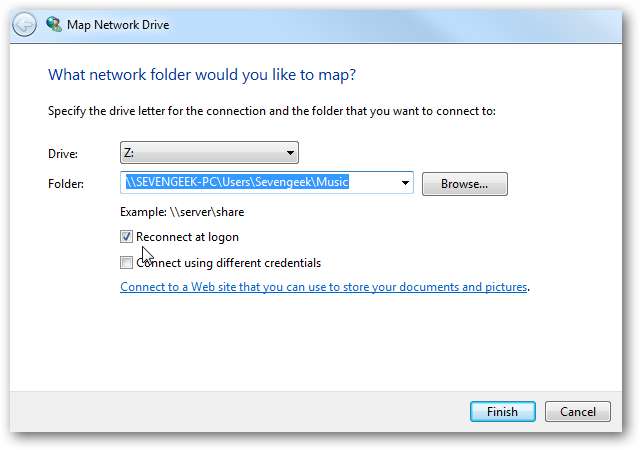
Jos molemmat koneet eivät kuulu samaan kotiryhmään, sinua saatetaan pyytää antamaan käyttäjätunnus ja salasana. Varmista ja valitse valintaruutu Muista valtakirjani jos et halua kirjautua sisään joka kerta päästäksesi siihen.
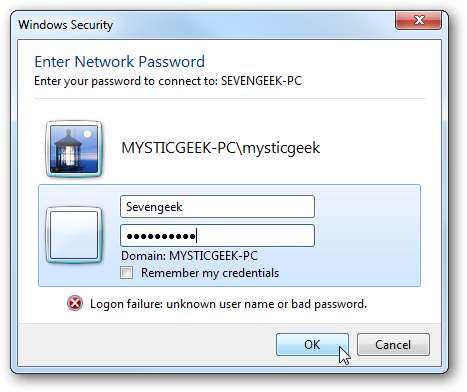
Asema kartoittaa ja kansion sisältö avautuu.
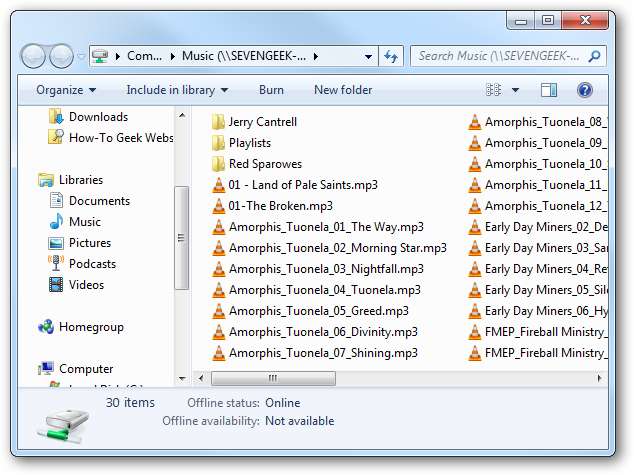
Kun tarkastelet Tietokone-kohtaa, näet yhdistetyn aseman verkon sijainnin alla.
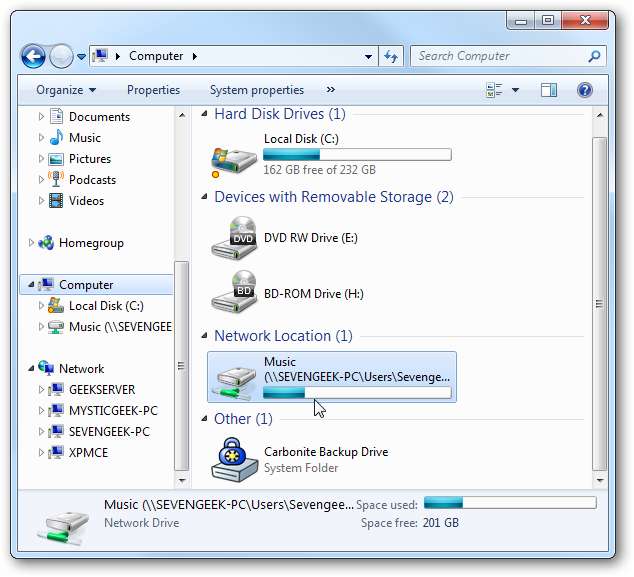
Tämä prosessi toimii, jos haluat muodostaa yhteyden myös palvelinasemaan. Tässä esimerkissä kartoitetaan Home Server -asemaan.
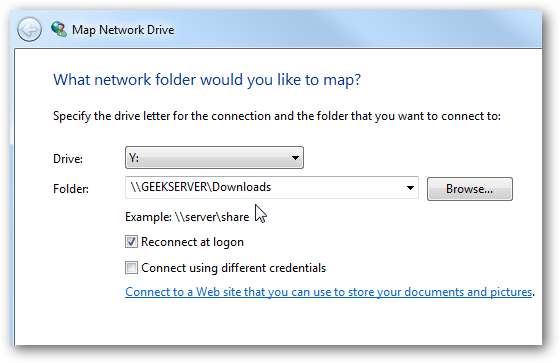
Yhdistä XP-asema Windows 7: een
Joskus sinun on kartoitettava asema verkon XP-koneella. Sinun on kuitenkin suoritettava lisätoimia, jotta se toimii.
Tässä tarkastellaan ongelmaa, jonka kohtaat yrittäessäsi kartoittaa XP-koneelle, jos asioita ei ole määritetty oikein. Jos yrität selata XP-laitettasi, näet viestin, jolla sinulla ei ole lupaa.
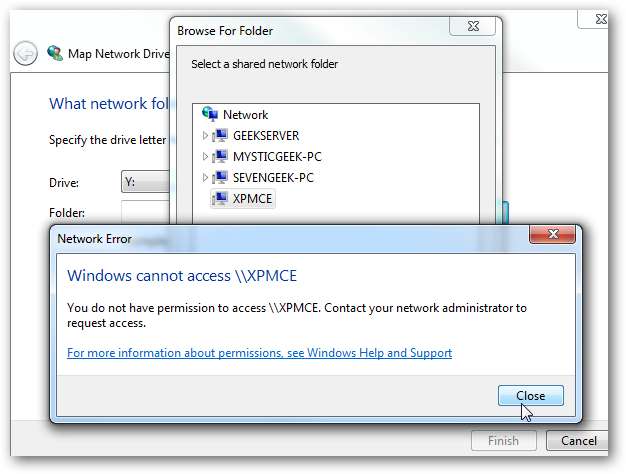
Tai jos yrität syöttää polun suoraan, sinulta kysytään käyttäjätunnusta ja salasanaa, ja häiritsevyys on, riippumatta siitä, mitä tunnistetietoja syötät, et voi muodostaa yhteyttä.
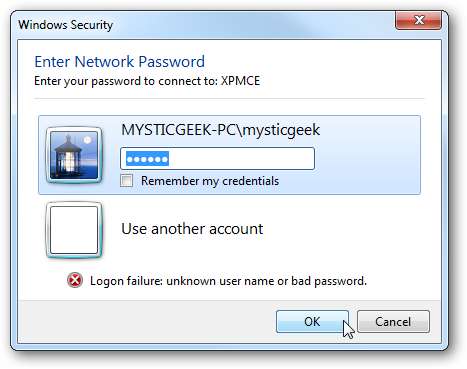
Tässä esimerkissä kartoitetaan Windows 7 x64 Ultimate -laitteesta XP Media Center Edition -kannettavaksi langattomalla yhteydellä, jossa kukin kone on eri salasana.
Ongelman ratkaisemiseksi meidän on määritettävä Windows 7 -käyttäjätili XP-koneen käyttäjänä ja tehtävä siitä osa Järjestelmänvalvojat-ryhmää, jotta koko asema voidaan käyttää. Napsauta hiiren kakkospainikkeella Oma tietokone ja valitse Hallitse.
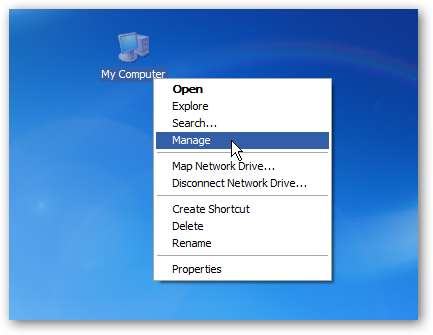
Laajenna Tietokoneen hallinta -kohdassa Paikalliset käyttäjät ja ryhmät ja napsauta Käyttäjät-kansiota. Napsauta hiiren kakkospainikkeella tyhjää aluetta ja napsauta Uusi käyttäjä .
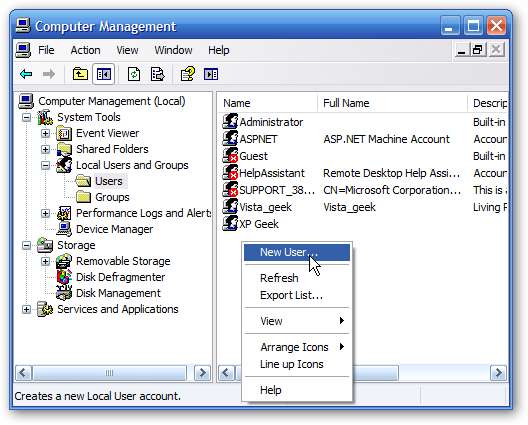
Lisää käyttäjän tunnistetiedot, poista valinta Käyttäjän on vaihdettava salasana seuraavan kirjautumisen yhteydessä ja tarkista sitten Salasana ei koskaan vanhene ja napsauta sitten Luo.
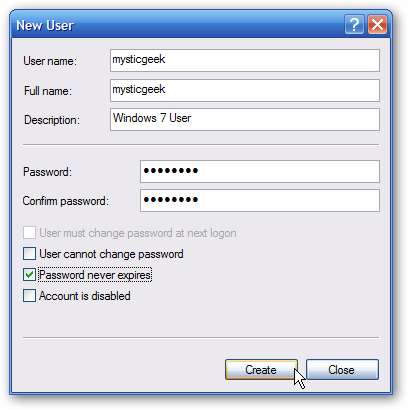
Sulje Uusi käyttäjä -näyttö ja näet luomasi käyttäjän luettelossa. Kun käyttäjä on lisätty, XP on ehkä käynnistettävä uudelleen ennen seuraavaan vaiheeseen siirtymistä.
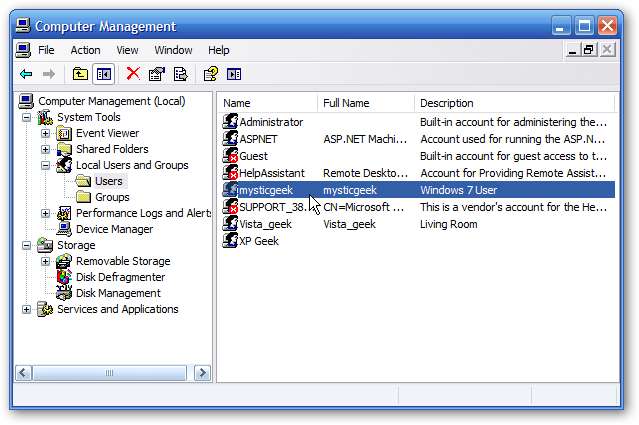
Tässä vaiheessa sinun on voitava käyttää jaettuja kansioita XP-koneella, mutta et koko asemaa. Tässä selataan XP Media Center Edition -laitteeseen.
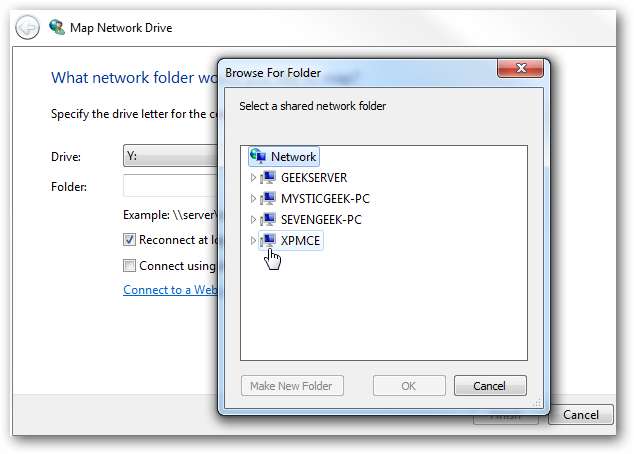
Nyt voimme syöttää juuri luomamme käyttäjänimen ja salasanan.
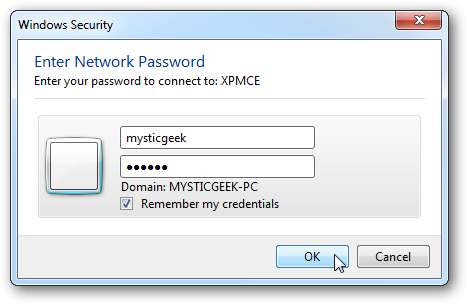
Nyt voimme selata ja kartoittaa tiettyjä jaettuja kansioita XP-koneella.
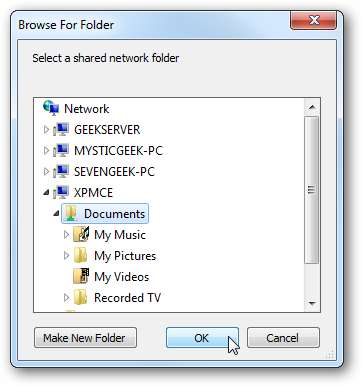
Kuitenkin, kun yritämme kartoittaa täyden aseman, saamme harmitusta siitä, ettemme pysty kirjautumaan sisään ...
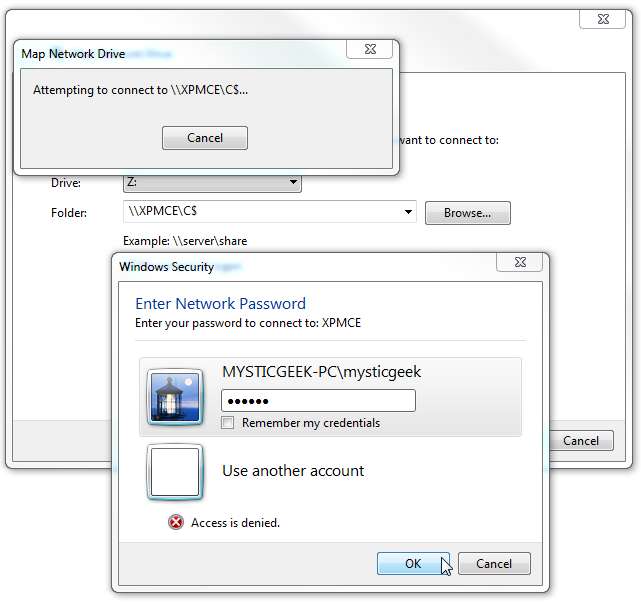
Täyden aseman käyttämiseksi meidän on tehtävä käyttäjä osaksi Järjestelmänvalvojat-ryhmää. Joten palaa takaisin kohtaan Tietokoneen hallinta \ Paikalliset käyttäjät ja ryhmät \ Ryhmät ja kaksoisnapsauta sitten Järjestelmänvalvojat.
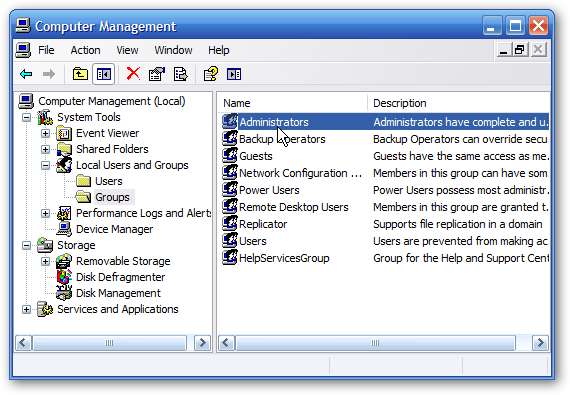
Napsauta Lisää-painiketta Järjestelmänvalvojien ominaisuudet -ikkunassa.
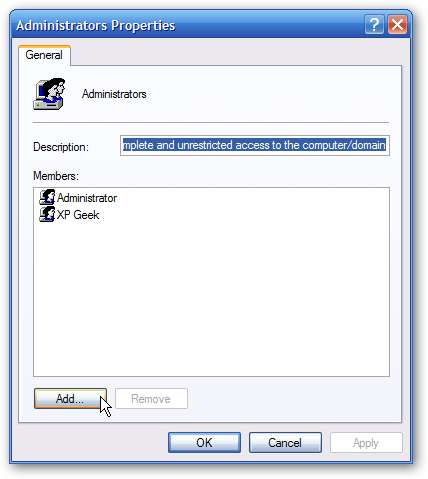
Kirjoita luomasi uusi käyttäjä ja napsauta OK. Helppo tapa tehdä tämä on kirjoittaa luomasi käyttäjän nimi ja napsauttaa sitten Tarkista nimet ja polku syötetään puolestasi.
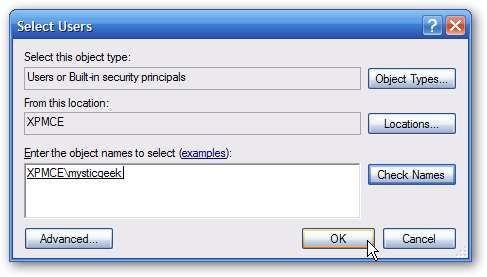
Nyt näet käyttäjän Administrators-ryhmän jäsenenä ... napsauta OK.
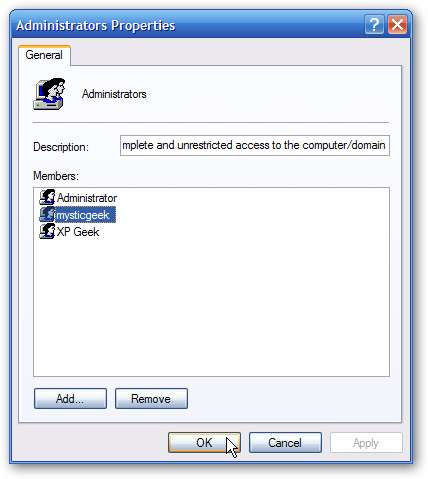
Nyt voimme kartoittaa koko aseman. Kirjoita aseman polku, jossa tässä esimerkissä se on "\\ XPMCE \ C $" - Älä unohda $ -merkkiä paikallisen asemakirjaimen jälkeen.
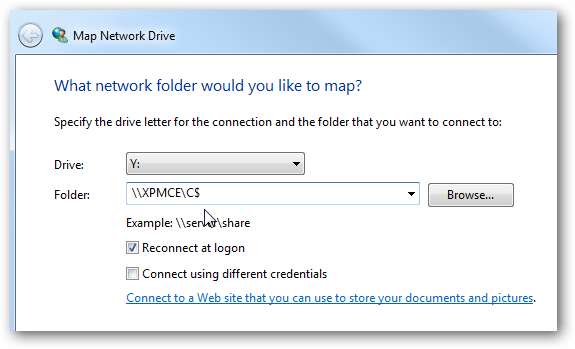
Kirjaudu sitten ...
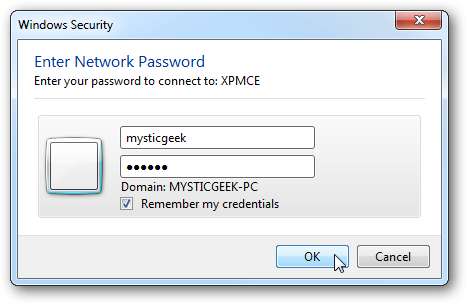
Aseman sisältö avautuu jälleen sinulle.
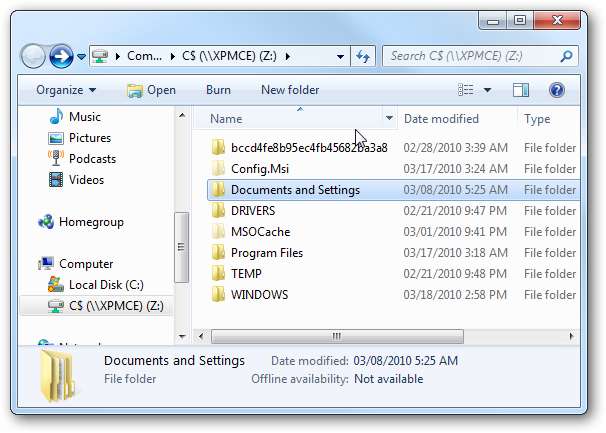
Täällä näet, että meillä on kaksi asemaa yhdistetty. Yksi toiseen Windows 7 -tietokoneeseen verkossa ja toinen XP-tietokoneeseen.
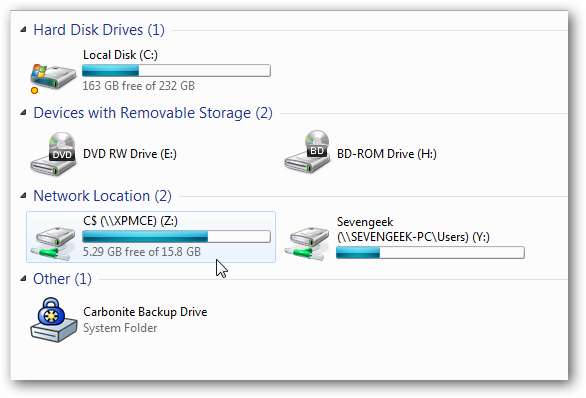
Jos haluat koskaan irrottaa aseman, napsauta sitä hiiren kakkospainikkeella ja sitten Katkaise yhteys.
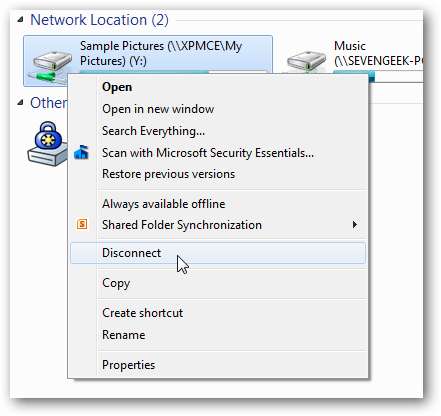
On olemassa useita skenaarioita, joissa haluat ehkä yhdistää aseman Windows 7: ssä tiettyjen tietojen käyttämiseksi. Se vie vähän työtä, mutta voit yhdistää XP-asemaan myös Windows 7: stä. Tämä on kätevää, jos sinulla on verkko, jossa on käynnissä eri Windows-versiot.







